実務活用データとVlookup関数| ピボットテーブル実用例(2)動画付
第2回目は、「実務活用データ」と「Vlookup関数」です。
実務管理に役立つレポートとは? 情報を得るため!
データを表示した表を作るだけでは、実務管理は不十分です。
実務に役立つレポートとは、情報を得ること=データを分析・評価すること、
データの抽出・集計、比較・要因分析という「機能」が必要です。
業務用データベースでは実務管理分析は不十分です!
大会社を始めシステム化が進んでいる企業は、業務用データベースを整備しています。
どんなに優れた分析機能を作っても、元のデータが不十分では意味がありません。
業務用データベースのままでは、実務管理の分析は十分ではありません。
情報システム化とは、実務作業のデータを「最小限」の業務データに絞り込んでいます。
ですから、実務管理に役立つレポートを作るために、システム化から除外されたデータを復活させる。
Excelでの入力・表作成作業が無くならないのです。
情報システム部は、業務用のデータベースを整備する、後はユーザに任せるというスタイルです。
最終レポートから実務用データを見直す!
私の手法は、実務活用データを整備して、ピボットテーブルで分析し、情報を得るというスタイルです。
私の在籍した製紙会社では、データベースが利用できました。20年間も成果を上げています。
10年前ですが、子会社C社では、経費節減のため、データベース・ソフトを変更して、
SAP・BWでの管理帳票を全部ピボットテーブルで作成する必要になりました。
情報システム部は、ピボットテーブルで作表しやすくするためのデータ整備だけの負担です。
当時C社の経理部長であった私1人で、何十表も作り、 今も使われています。
SAP導入前は、専用の管理システムで予算実績管理を行っていました。
化学製品の原価管理は複雑で、SAP・BWでは未完成のままで、
Excelピボットテーブルで補って管理していました。
このデータベースを見直す際に、管理用のデータを追加し、
ピボットテーブルで予算・実績分析が完璧にできるようにしました。
担当者全員が様々な角度で分析できるシステムになっています。
BI(ビジネスインテリジェンス)を使って、ユーザーが自らの必要に応じて分析・加工し、
業務や経営の意思決定に活用することも増えてきました。
私の在籍した会社では、BIツールを導入していました。
データの整備が不十分で実務管理には使えないため、
業務データの抽出だけにして、自分で実務活用データを整備しました。
営業担当100人が、 Excelで 販売の予算実績管理を行っています。
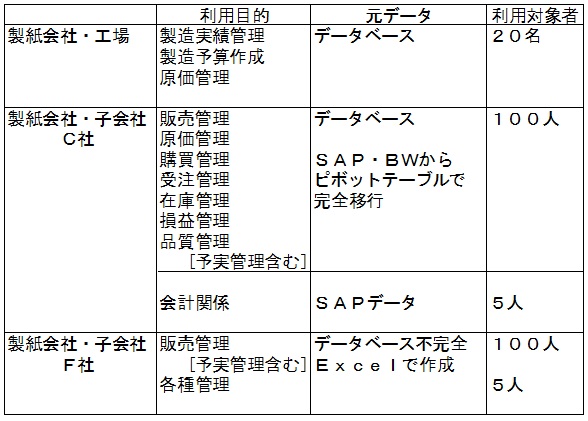
「2025年の崖」も実務活用データで対応できる!
「2025年の崖」と言われる旧弊した基幹系システムの再構築で多くの企業が困っています。
私の経験からすれば、実務管理用のデータベースを整備してピボットテーブルを活用すれば、
ユーザで十分に対応できます。
皆さんは、業務用のデータベースで表を作ろうとするから、解決できないだけです!
最終レポートから 実務活用データを導く!
実務管理用のデータは、業務用のデータからの視点ではできません。
最終レポートから、業務用データに不足している実務管理データを追加する必要があります。
Vlookup関数で実務活用データを補強する
Vlookup関数は非常に便利で、いろいろな活用があり、専門の解説書もあります。
そもそも、Vlookup関数とは?
「検索機能」・・元のデータにデータを検索して付与するものです。
このデータの付与がデータの強化に役立ち、レポートに反映できます。
Vlookup関数の使い方で大きな差が生じる!
Vlookup関数とピボットテーブルを使っても、情報の取り方、作業負担に、差が生じます。
ピボットテーブルで集計した数値を、Vlookup関数で最終レポートを作るのではなく、
元データにVlookup関数でデータを補強して「実務活用データ」を整備すれば、良いのです。
元データ + Vlookup関数 ⇒ ピボットテーブル・集計 → 最終レポート [Vlookup関数] 1表
元データ + Vlookup関数 = 実務活用データ ⇒ ピボットテーブル=最終レポート 複数
実務活用でのVlookup関数の使い方比較-動画
井ノ上陽一先生の「新版 そのまま使える 経理&会計のための Excel入門」(日本実業出版社刊)は、
Excelの基礎から実務まで丁寧な解説と、実務サンプルが紹介されている、素晴らしい解説書です。
その中の、資金実績表のサンプルを参考に、実務活用としてのVlookup関数の使い方を考えてみました。
井ノ上先生の作り方でも、私のやり方でも、同じようなレポートが作成可能です。
事例1 「資金実績表」の作成です。
①仕訳データから、出金・入金をピボットテーブルで集計
②資金実績表にVlookup関数で、入金・出金の集計値を検索
数値は、入金・出金とも(+)です。
③予測値を入力
比較例 「CF実績表」の作成です。
①仕訳データから、CF用の数値、項目を追加しました。
数値表示は、借方(+)、貸方(-)です。
CF総計がピボットテーブルで集計できます。
「ドリルスルー」で明細を確認できます。
②予測値を入力
表の違いは、支払、投資、返済 の項目が 正(+)で表示するか、負(-)で表示するかです。
しかし、総計を計算できるのは、後者のCF表のやり方です。
これまでの管理表の作り方では、実務作業は楽になりません。表の作り方も見直す必要がありますね。
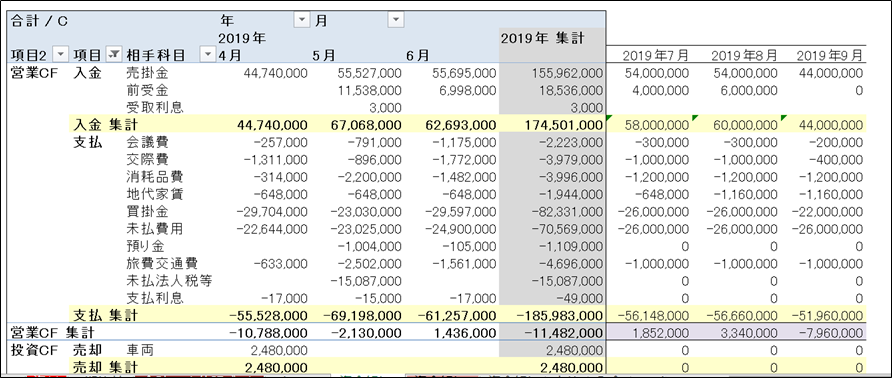
セルの書式設定で変更可能です!-#,##0;#,##0;0
セルの書式設定で、支払、投資、返済 の項目は、正は(-)表示、負は(+)表示とすることも可能です。
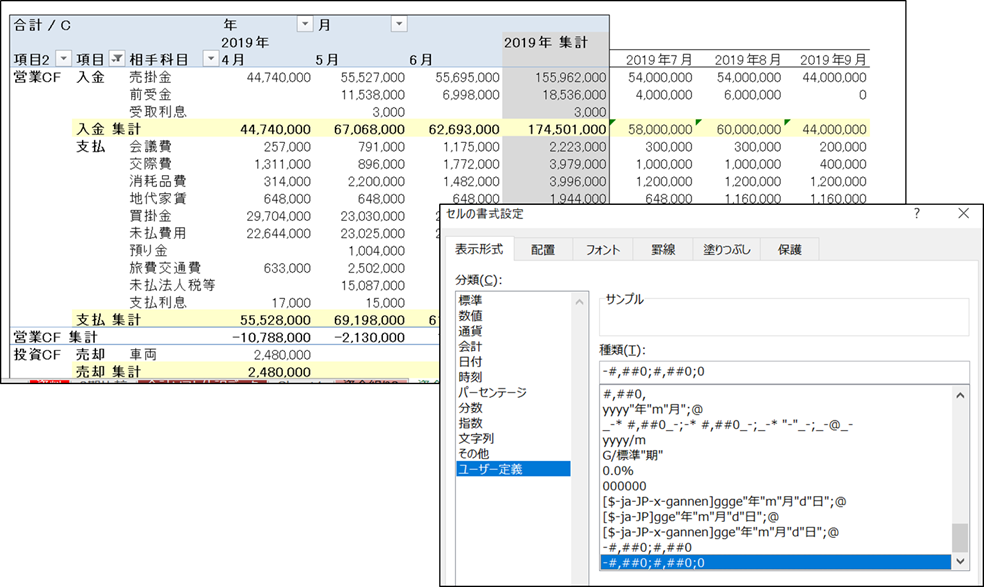
井ノ上先生のサンプルは、多くの読者の方が利用されていると思います。
実務用に作られ非常に良いもので、そのまま使っていて問題はありません。
私は、ピボットテーブルをもっと活用した 「実務活用」を広めていこうとしていて、
多くの皆さんと情報を交換して、レベルアップを図りたいと思っています。
最終レポートから見ていくと、改善できることが多いと思います。
ピボットテーブルを使うメリットは、様々な切口でレポートができること。
「情報」が得られることです。
是非、実務活用でのVlookup関数の使い方を工夫してください。



